
时间:2020-12-26 00:45:44 来源:www.win10xitong.com 作者:win10
今天有一位用户说他的电脑安装的是win10系统,在使用的过程中碰到了win10关闭杀毒软件工具方法的情况,要是你的电脑知识不够丰富,那面对win10关闭杀毒软件工具方法的问题就不知道怎么办了。要是你不愿意找别人来帮助解决你的win10关闭杀毒软件工具方法问题完全可以按照小编的这个方法:1.在Windows10桌面右键点击开始按钮,在弹出菜单中选择运行菜单项。2.在打开的运行窗口中输入命令gpedit.msc,然后点击确定按钮就这个问题很简单的解决了。接下来就是今天的主要内容,详细说一下win10关闭杀毒软件工具方法的具体处理方式。
今日小编推荐系统下载:雨林木风Win10纯净版
解决方法:
1.右键单击Windows10桌面上的开始按钮,并从弹出菜单中选择运行菜单项。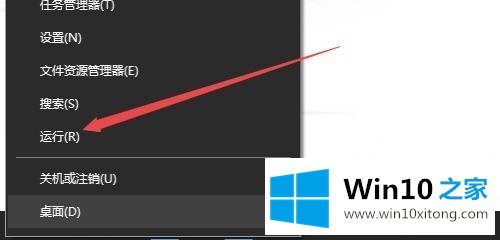
2.在打开的运行窗口中输入命令gpedit.msc,然后单击确定。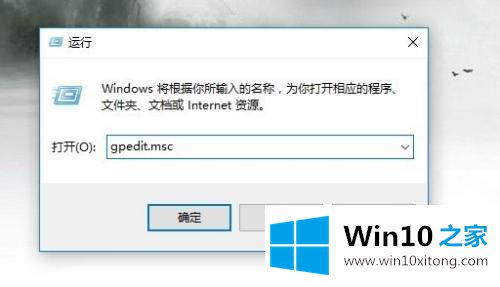
3.在打开的组策略编辑器窗口中,我们依次单击菜单项“计算机配置/管理模板/Windows组件/Windows Defender防病毒程序”。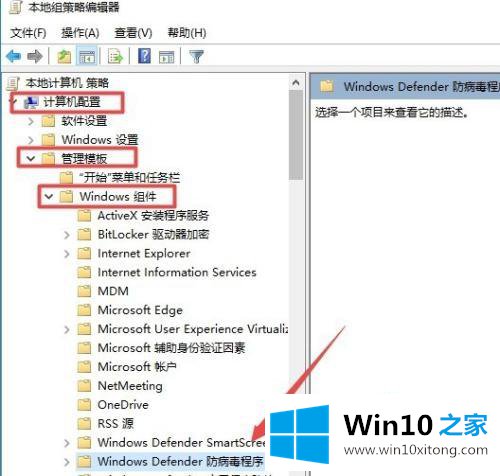
4.在右窗口找到关闭Windows Defender杀毒程序的项目,双击打开其属性窗口。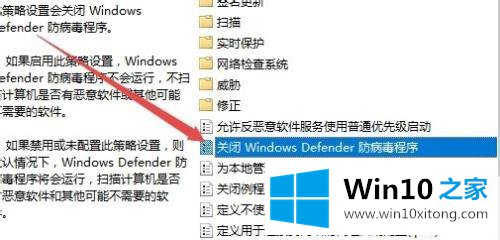
5.在属性窗口中选择启用的项目,最后单击确定。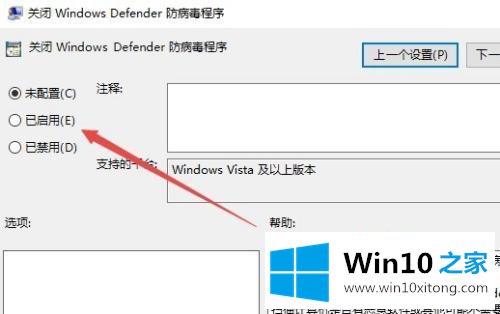
以上是win10中关闭杀毒软件工具的方法。如果要关闭系统自带的杀毒软件,可以按照上述方法关闭。
以上内容就是讲的win10关闭杀毒软件工具方法的具体处理方式,如果你还需要下载电脑系统,请继续关注本站